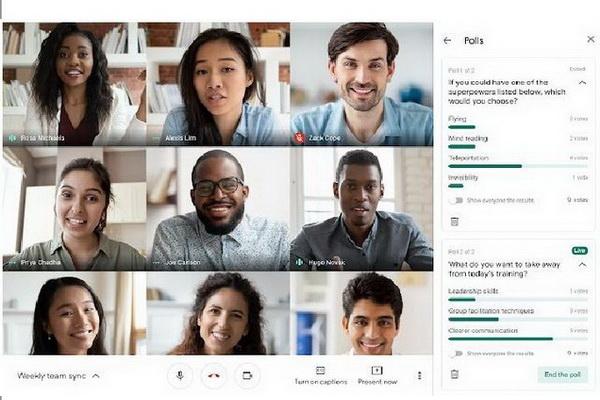 Tutorial Menggunakan Teks Otomatis di Google Meet Web dan Smartphone. (FOTO: GOOGLE)
Tutorial Menggunakan Teks Otomatis di Google Meet Web dan Smartphone. (FOTO: GOOGLE)
JAKARTA - Teks langsung berguna untuk panggilan video sehingga Anda dapat melihat apa yang dikatakan selain mendengarnya.
Pada dasarnya subtitle, Anda dapat mengaktifkan teks langsung di Google Meet Web, mematikannya jika diperlukan, dan mengubah bahasa.
Jika Anda kesulitan mendengar apa yang dikatakan peserta, teks otomatis dapat memastikan Anda tidak melewatkan apa pun selama panggilan video Google Meet Web.
Anda dapat menyetel bahasa pilihan, tetapi perhatikan bahwa pembicara harus berbicara dalam bahasa tersebut agar fitur berfungsi; ini bukan alat terjemahan langsung.
Teks Otomatis di Google Meet Web
Anda memiliki beberapa cara mudah untuk mengaktifkan teks otomatis di situs Google Meet Web.
Mulai atau bergabunglah dengan rapat Anda seperti biasa.
Untuk menggunakan bahasa default Anda, klik tombol Caption pada toolbar di bagian bawah.
Tombol berubah menjadi biru dan subtitle dihidupkan.
Untuk mengaktifkan teks dan memilih bahasa secara bersamaan, klik tiga titik untuk membuka Opsi Lainnya di bagian bawah layar dan pilih "Teks".
Pilih bahasa untuk teks dan klik "Terapkan."
Cara lain untuk mengaktifkan teks adalah di Pengaturan.
Klik tiga titik, pilih "Pengaturan," dan pilih "Teks." Aktifkan sakelar di bagian atas untuk Teks.
Anda akan melihat teks ditampilkan di bagian bawah layar saat peserta berbicara.
Ubah Bahasa di Google Meet Web
Teks tersedia dalam bahasa Inggris di semua lokasi.
Di Amerika Utara dan Amerika Latin, Anda dapat memilih bahasa Jerman, Portugis, atau Spanyol.
Di Asia Pasifik atau Eropa, Anda dapat memilih bahasa Inggris, Prancis, Jerman, Portugis, atau Spanyol.
Anda memiliki beberapa cara sederhana untuk mengubah bahasa teks.
Metode satu: Saat pertama kali mengaktifkan teks langsung, Anda akan melihat pesan singkat yang memberi tahu Anda.
Anda dapat mengklik bahasa dengan font biru di dalam pesan itu untuk segera mengubah dialek jika diperlukan.
Metode dua: Klik ikon Pengaturan Teks yang menampilkan bahasa saat ini.
Pilih bahasa dari daftar drop-down dan klik X untuk menutup pengaturan.
Metode tiga: Klik tiga titik di bagian bawah, pilih "Keterangan", pilih bahasa dari daftar, dan klik "Terapkan."
Metode empat: Klik tiga titik, pilih "Pengaturan", pilih "Keterangan", dan pilih bahasa dari daftar tarik-turun.
Klik X di kanan atas untuk menutup Pengaturan.
Bahasa yang Anda pilih tetap sebagai default sampai Anda mengubahnya.
Matikan Teks di Google Meet Web
Anda dapat menonaktifkan teks kapan saja selama panggilan video, salah satu dari tiga cara.
Metode satu: Klik tombol Keterangan di bilah alat di bagian bawah.
Ini menghilangkan sorotan biru dari tombol dan menonaktifkan subtitle.
Metode dua: Klik tiga titik, pilih "Keterangan", pilih "Mati", dan klik "Terapkan."
Metode tiga: Klik tiga titik, pilih "Pengaturan", pilih "Keterangan", dan nonaktifkan sakelar di bagian atas.
Teks Otomatis di Aplikasi Seluler Google Meet
Jika Anda bergabung dengan Google Meet dari perangkat Android, iPhone, atau iPad, Anda dapat mengaktifkan teks otomatis dengan mudah.
Buka aplikasi Meet dan bergabung atau mulai rapat seperti biasa.
Ketuk tiga titik di kanan bawah dan pilih "Tampilkan Teks."
Anda akan melihat teks ditampilkan di bagian bawah layar saat peserta berbicara.
Ubah Bahasa di Aplikasi Seluler Google Meet
Mirip dengan situs Google Meet Web, teks tersedia dalam bahasa Inggris di semua lokal.
Untuk Asia Pasifik atau Eropa, Anda dapat memilih bahasa Inggris, Prancis, Jerman, Portugis, atau Spanyol.
Saat pertama kali mengaktifkan teks otomatis, Anda akan melihat pesan singkat bahwa teks telah diaktifkan dengan bahasa yang Anda pilih.
Untuk segera mengubah bahasa, ketuk bahasa dengan warna biru di dalam pesan.
Pilih "Bahasa" di bawah Teks, pilih dialek, dan ketuk panah untuk kembali.
Anda kemudian dapat mengetuk X di kiri atas untuk menutup Pengaturan.
Untuk mengubah bahasa teks nanti, ketuk tiga titik dan pilih "Pengaturan."
Pilih "Bahasa" dan pilih dialek.
Kemudian, ketuk panah untuk kembali dan X untuk menutup Pengaturan.
Bahasa yang Anda pilih tetap sebagai default sampai Anda mengubahnya.
Matikan Teks di Aplikasi Seluler Google Meet
Jika Anda ingin menonaktifkan teks selama panggilan video, hanya perlu dua ketukan.
Ketuk tiga titik di kanan bawah dan pilih "Sembunyikan Teks." (*)